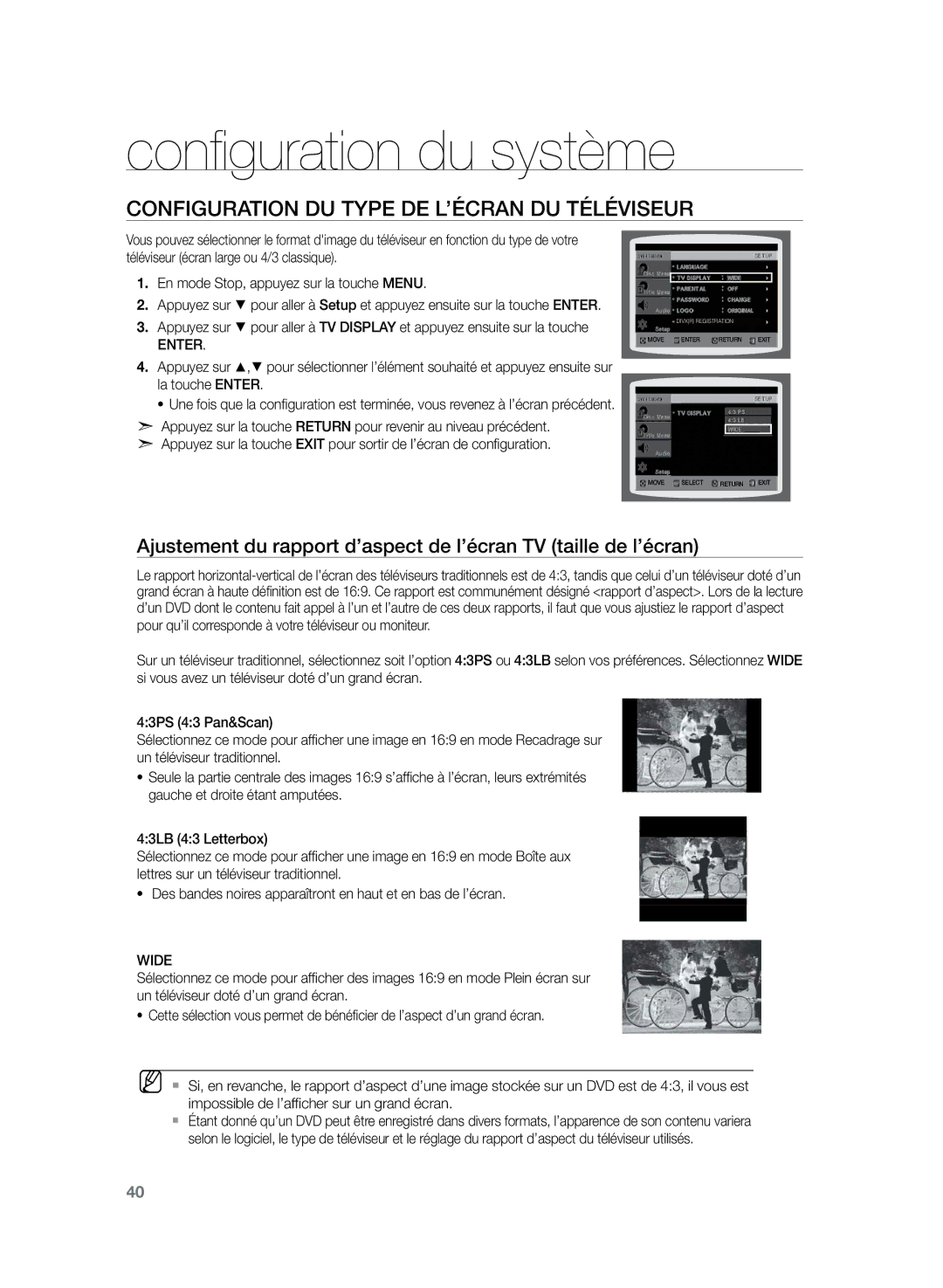configuration du système
Configuration du type de l’écran du téléviseur
Vous pouvez sélectionner le format d'image du téléviseur en fonction du type de votre téléviseur (écran large ou 4/3 classique).
1.En mode Stop, appuyez sur la touche MENU.
2.Appuyez sur % pour aller à Setup et appuyez ensuite sur la touche ENTER.
3.Appuyez sur % pour aller à TV DISPLAY et appuyez ensuite sur la touche
ENTER.
4.Appuyez sur $,% pour sélectionner l’élément souhaité et appuyez ensuite sur la touche ENTER.
• Une fois que la configuration est terminée, vous revenez à l’écran précédent.
dAppuyez sur la touche RETURN pour revenir au niveau précédent.
dAppuyez sur la touche EXIT pour sortir de l’écran de configuration.
DIVX(R) REGISTRATION
MOVE ENTER RETURN EXIT
MOVE SELECT RETURN EXIT
Ajustement du rapport d’aspect de l’écran TV (taille de l’écran)
Le rapport
pour qu’il corresponde à votre téléviseur ou moniteur.
Sur un téléviseur traditionnel, sélectionnez soit l’option 4:3PS ou 4:3LB selon vos préférences. Sélectionnez WIDE si vous avez un téléviseur doté d’un grand écran.
4:3PS (4:3 Pan&Scan)
Sélectionnez ce mode pour afficher une image en 16:9 en mode Recadrage sur un téléviseur traditionnel.
•Seule la partie centrale des images 16:9 s’affiche à l’écran, leurs extrémités gauche et droite étant amputées.
4:3LB (4:3 Letterbox)
Sélectionnez ce mode pour afficher une image en 16:9 en mode Boîte aux lettres sur un téléviseur traditionnel.
•Des bandes noires apparaîtront en haut et en bas de l’écran.
WIDE
Sélectionnez ce mode pour afficher des images 16:9 en mode Plein écran sur un téléviseur doté d’un grand écran.
•Cette sélection vous permet de bénéficier de l’aspect d’un grand écran.
MM`` Si, en revanche, le rapport d’aspect d’une image stockée sur un DVD est de 4:3, il vous est impossible de l’afficher sur un grand écran.
`` Étant donné qu’un DVD peut être enregistré dans divers formats, l’apparence de son contenu variera selon le logiciel, le type de téléviseur et le réglage du rapport d’aspect du téléviseur utilisés.
40